Как создать историю в Facebook

Истории в Facebook могут быть очень интересными. Вот как вы можете создать историю на своем устройстве Android и компьютере.

Samsung Galaxy S24 в очередной раз превзошел ожидания, доказав, что смартфоны предназначены не только для того, чтобы оставаться на связи — они являются мощными инструментами, повышающими производительность и раскрывающими нашу креативность. Благодаря множеству новаторских функций Note Assist становится настоящей революцией для профессионалов, студентов и всех, кто ценит эффективное ведение заметок. Это чудо на базе искусственного интеллекта превращает ваши каракули в понятную, полезную информацию, благодаря чему собирать знания и мгновенно действовать на их основе становится проще простого.
Если вы изо всех сил пытаетесь не отставать от стремительного совещания, планируете свою следующую революционную идею или просто решаете ежедневные задачи, Note Assist станет вашим незаменимым помощником. Думайте о нем как о неутомимом помощнике, который никогда не промахивается. Приготовьтесь узнать, как Note Assist на Galaxy S24 оптимизирует ваш рабочий процесс! Готовы погрузиться? В этой статье мы подробно рассмотрим, как использовать возможности Note Assist, оптимизируя вашу производительность, как никогда раньше.
Содержание
Что такое Помощник по заметкам?
В последней версии флагманской серии смартфонов Samsung Galaxy S24 представлена инновационная функция, предназначенная для повышения производительности и творчества пользователей в пути: Note Assist. Эта функция представляет собой значительный шаг вперед в том, как мы взаимодействуем с нашими устройствами, особенно для тех, кто в значительной степени полагается на свои смартфоны для ведения заметок, мозгового штурма и организации своих мыслей и расписаний. Note Assist использует возможности передового искусственного интеллекта, чтобы изменить способы сбора и управления информацией, делая Galaxy S24 не просто инструментом для общения, а мощным помощником для личного и профессионального использования.
Note Assist гениально разработан, чтобы понимать и предугадывать потребности пользователя, предлагая плавную интеграцию с набором инструментов повышения производительности устройства. Это выходит за рамки простого ведения заметок; он может интерпретировать и классифицировать рукописные заметки, преобразовывать их в текст и даже предлагать действия в зависимости от содержания. Например, если вы запишите дату и время встречи, Note Assist может автоматически распознать это и предложить создать событие в календаре с напоминаниями. Эта интеллектуальная функция также способна обобщать длинные заметки, выделять ключевые моменты и даже создавать наглядные пособия, такие как графики и диаграммы, на основе введенных вами статистических данных.
Возможности Note Assist, основанные на искусственном интеллекте, гарантируют, что ваши идеи не просто будут записаны, но также будут улучшены и эффективно организованы. При этом Galaxy S24 становится незаменимым партнером для всех, кто хочет повысить свою продуктивность и творческий потенциал.
Как использовать Note Assist на Galaxy S24
Попрощайтесь с беспорядочными заметками и потерянным временем. Включение Note Assist на вашем Galaxy S24 открывает мир организации и эффективности на основе искусственного интеллекта. Давайте углубимся и активируем эту революционную функцию, чтобы вы могли сразу же начать вести более умные заметки.
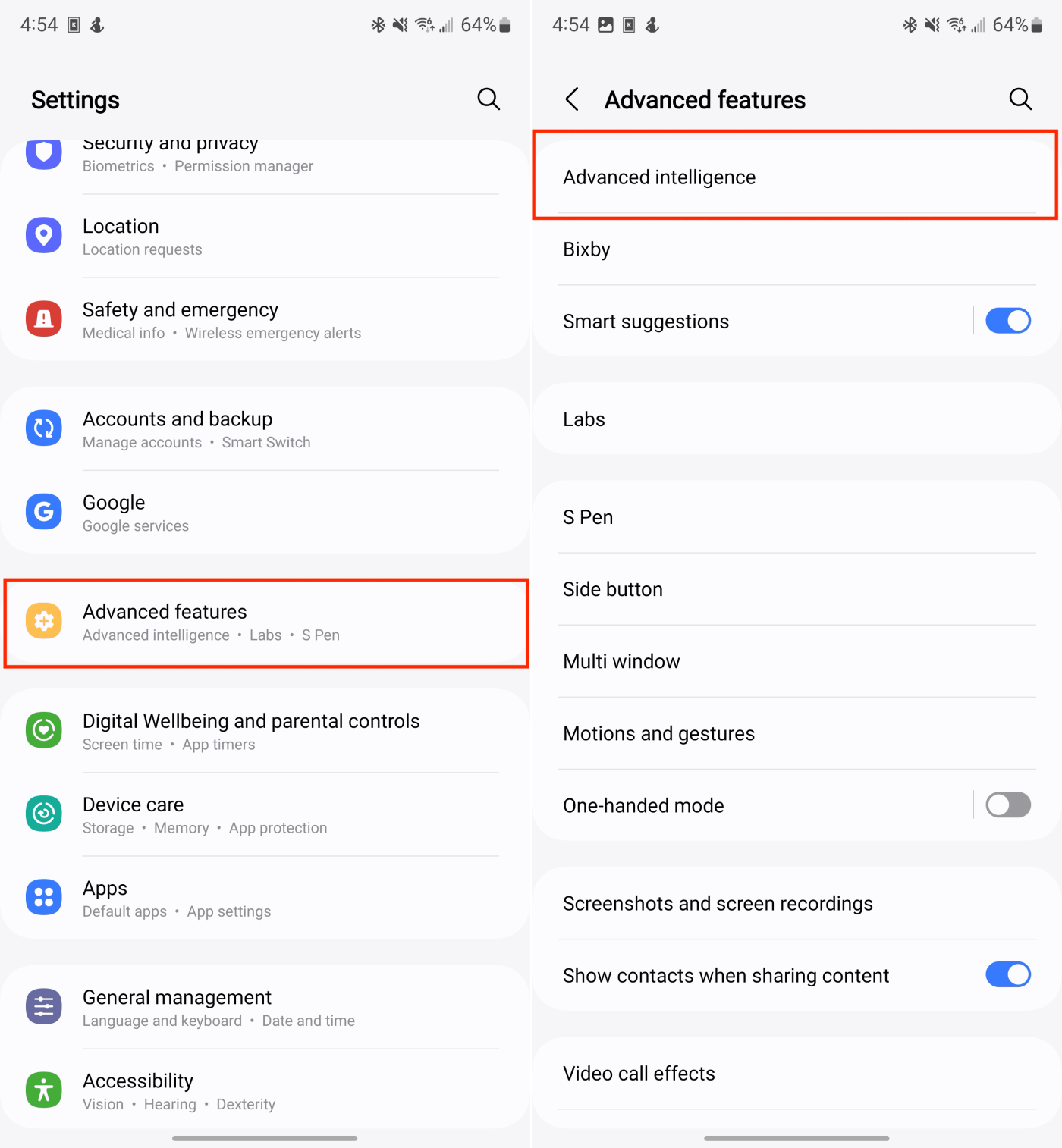
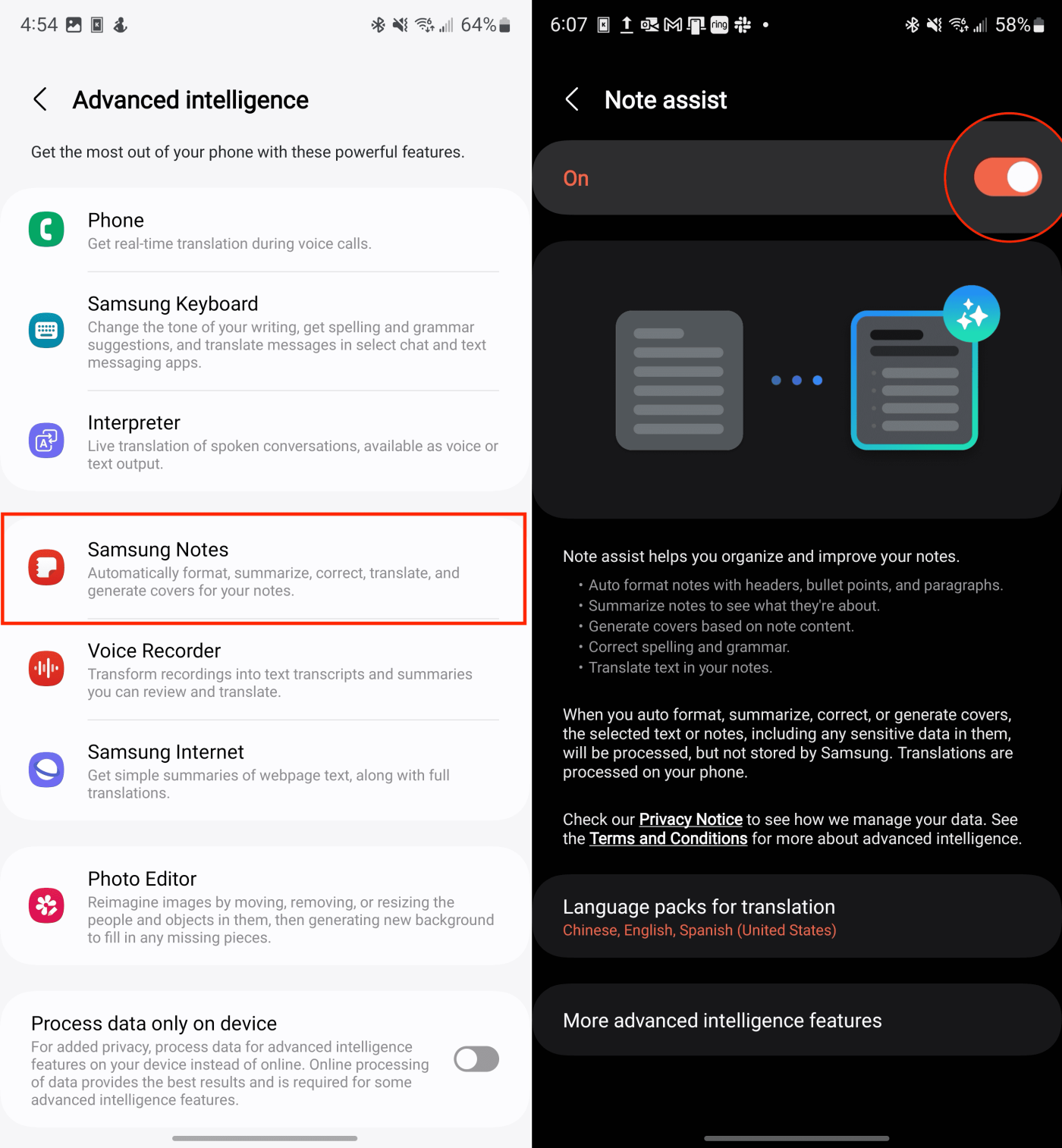
Используйте Note Assist для создания обложки
Иногда немного визуального чутья может иметь большое значение! Note Assist на Galaxy S24 позволяет создавать обложки для ваших заметок, придавая индивидуальность и организованность вашему рабочему пространству. Давайте узнаем, как максимально эффективно использовать эту творческую функцию.
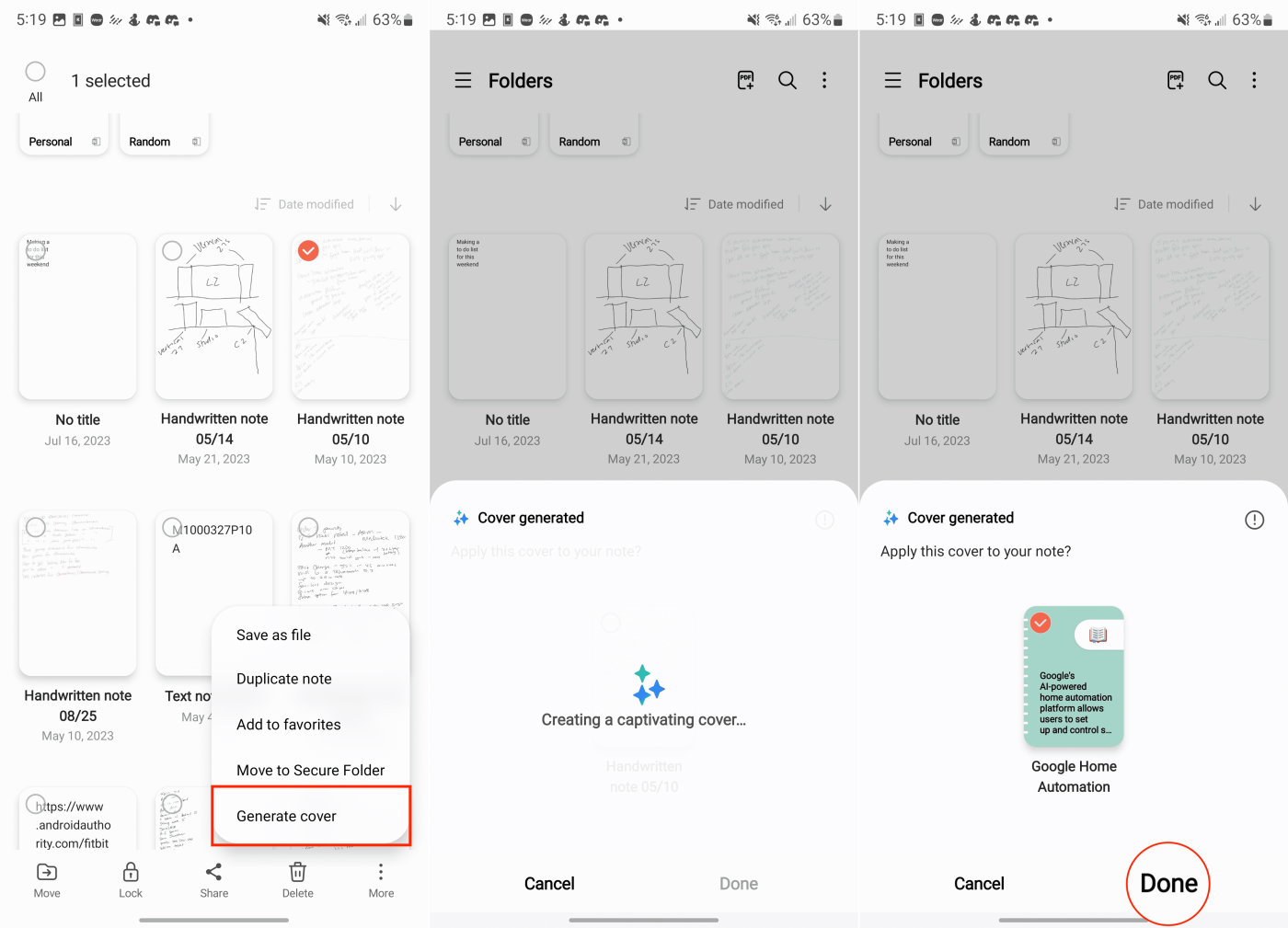
Обобщение заметок с помощью Note Assist на Galaxy S24
Делать заметки очень важно, но, давайте будем честными, эти заметки могут оказаться длинными. Если вы когда-нибудь мечтали о волшебном способе их сокращения, Note Assist на Galaxy S24 — это ответ. Будьте готовы научиться сжимать даже самые объемистые заметки в целенаправленные, легко усваиваемые резюме.
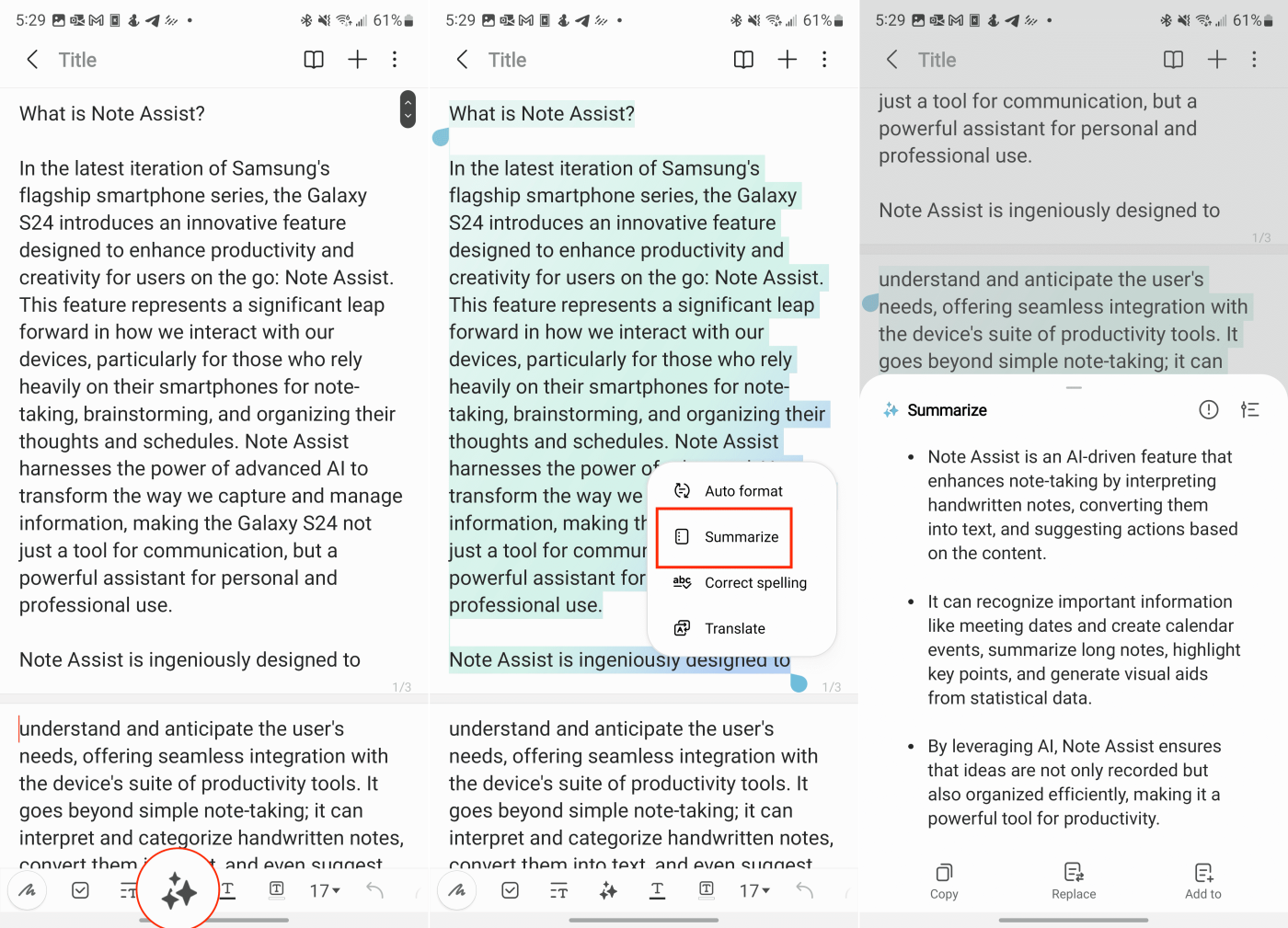
Автоматическое форматирование заметок с помощью Note Assist на Galaxy S24
Сделайте свои заметки профессиональными. Автоматический формат Note Assist позволяет вам представлять полные, легко усваиваемые заметки на важных встречах или при совместном использовании с коллегами. Давайте узнаем, как легко придать вашим заметкам гладкий и изысканный вид.
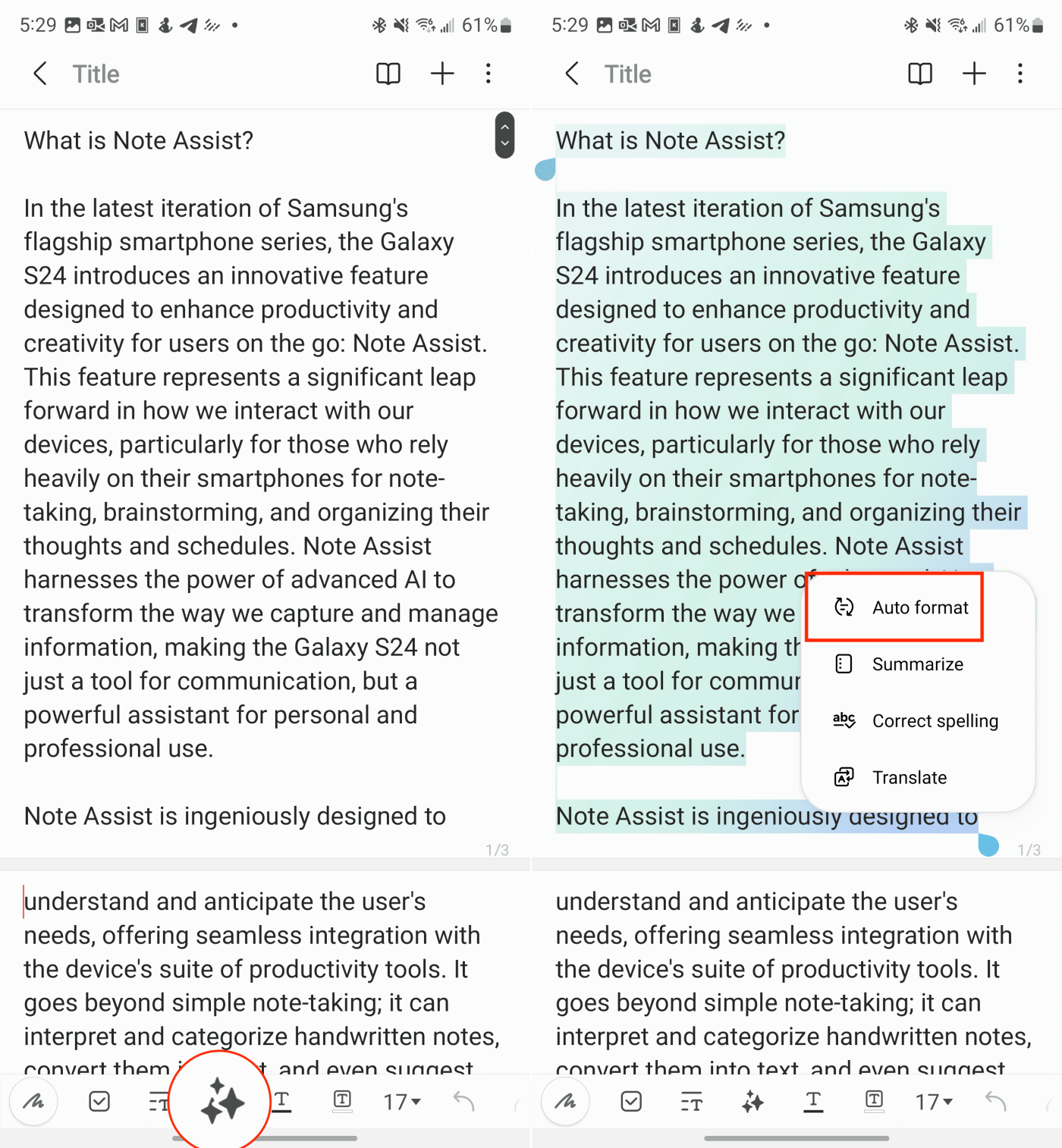
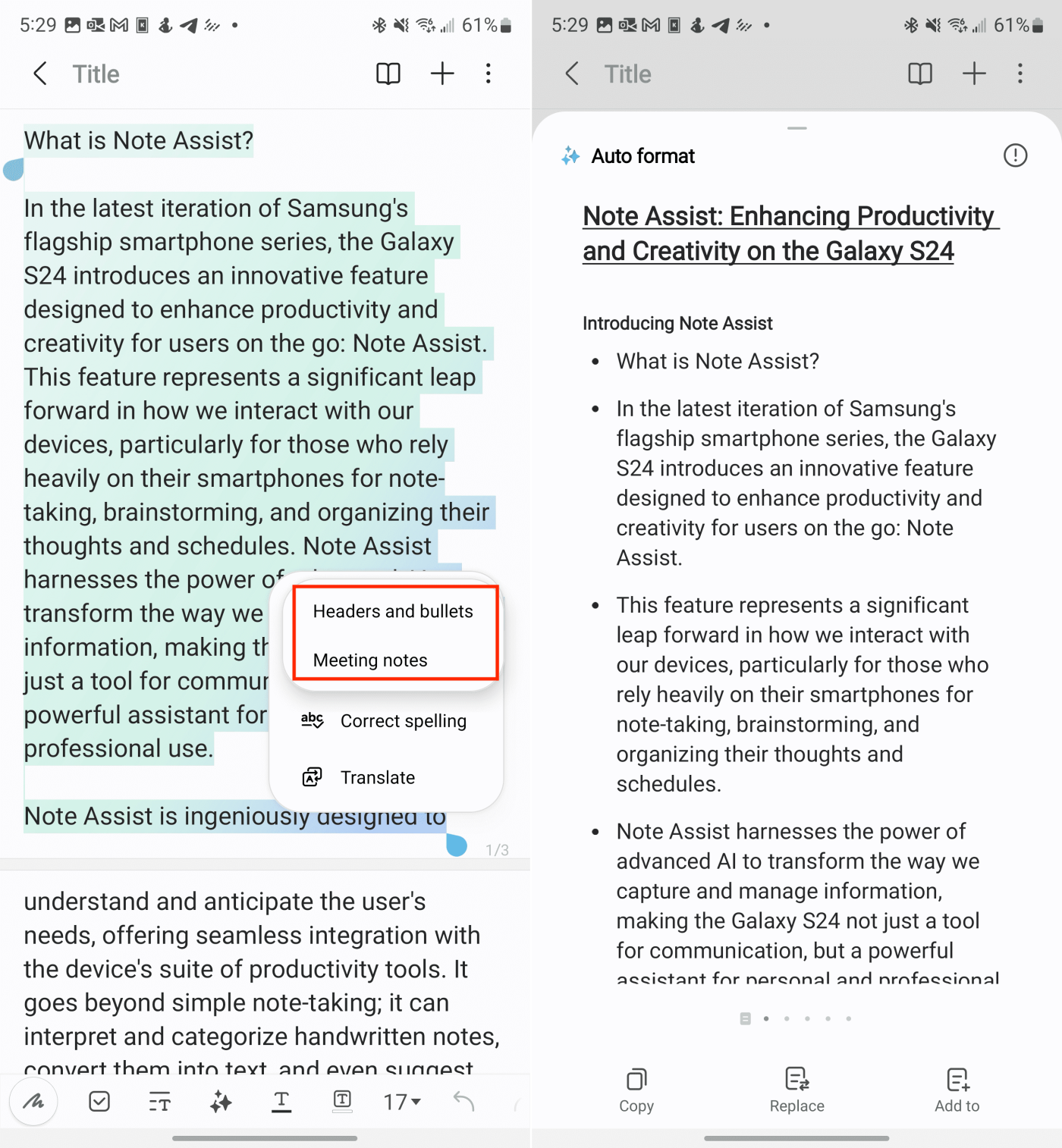
Переводите заметки с помощью Note Assist на Galaxy S24
Преодолеть языковые барьеры стало проще, чем когда-либо, с Note Assist на Galaxy S24. Если вы часто работаете с заметками на нескольких языках, встроенная функция перевода изменит правила игры. В этом разделе мы покажем вам простые шаги по переводу заметок непосредственно в приложении Samsung Notes.
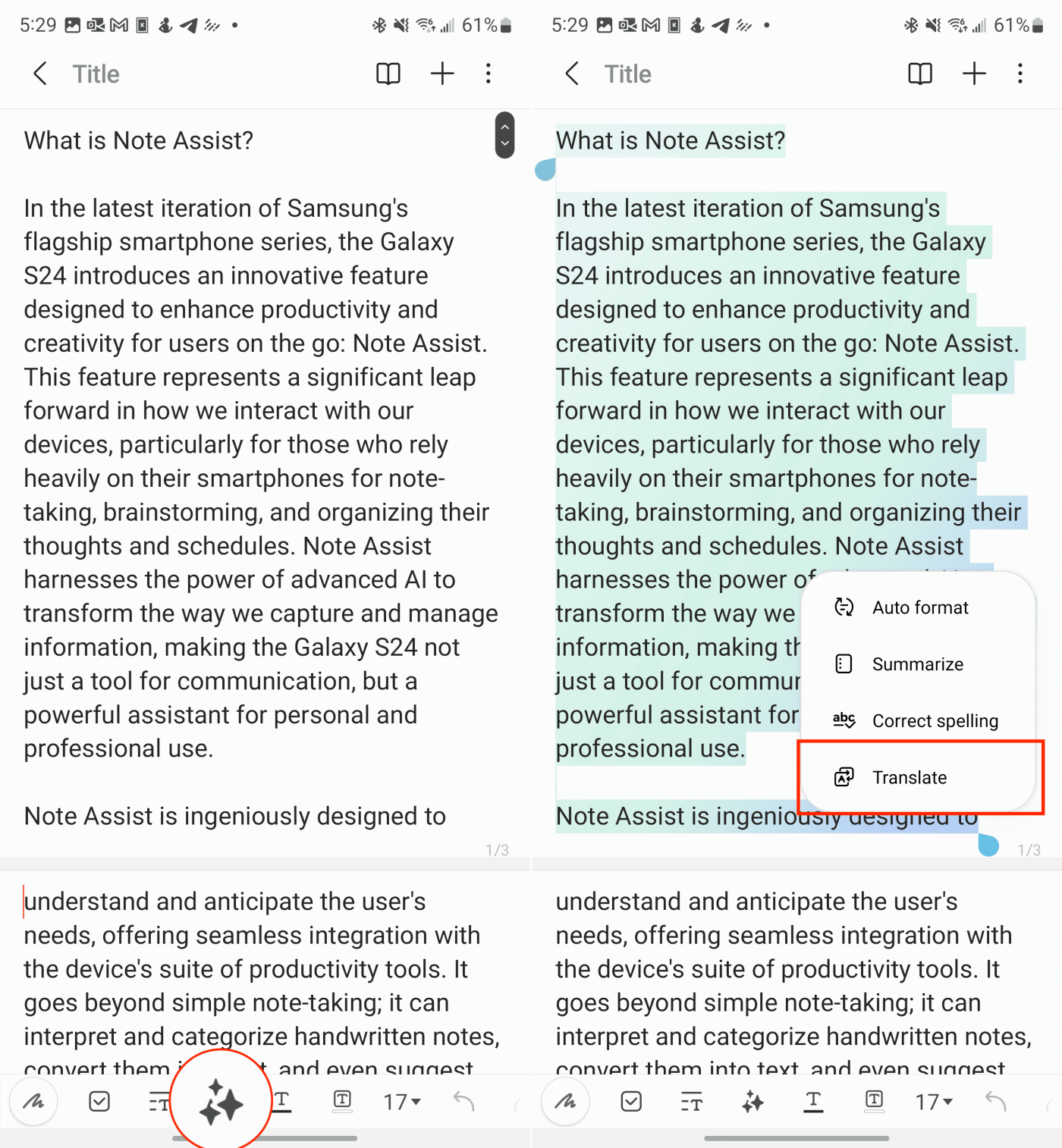

Правильная орфография и грамматика с помощью Note Assist на Galaxy S24
Опечатки и грамматические ошибки могут подорвать даже самые блестящие идеи. К счастью, Note Assist на Galaxy S24 вас поддержит. В этом разделе мы покажем вам, как использовать инструменты исправления орфографии и грамматики, чтобы ваши заметки были безупречными и профессиональными.
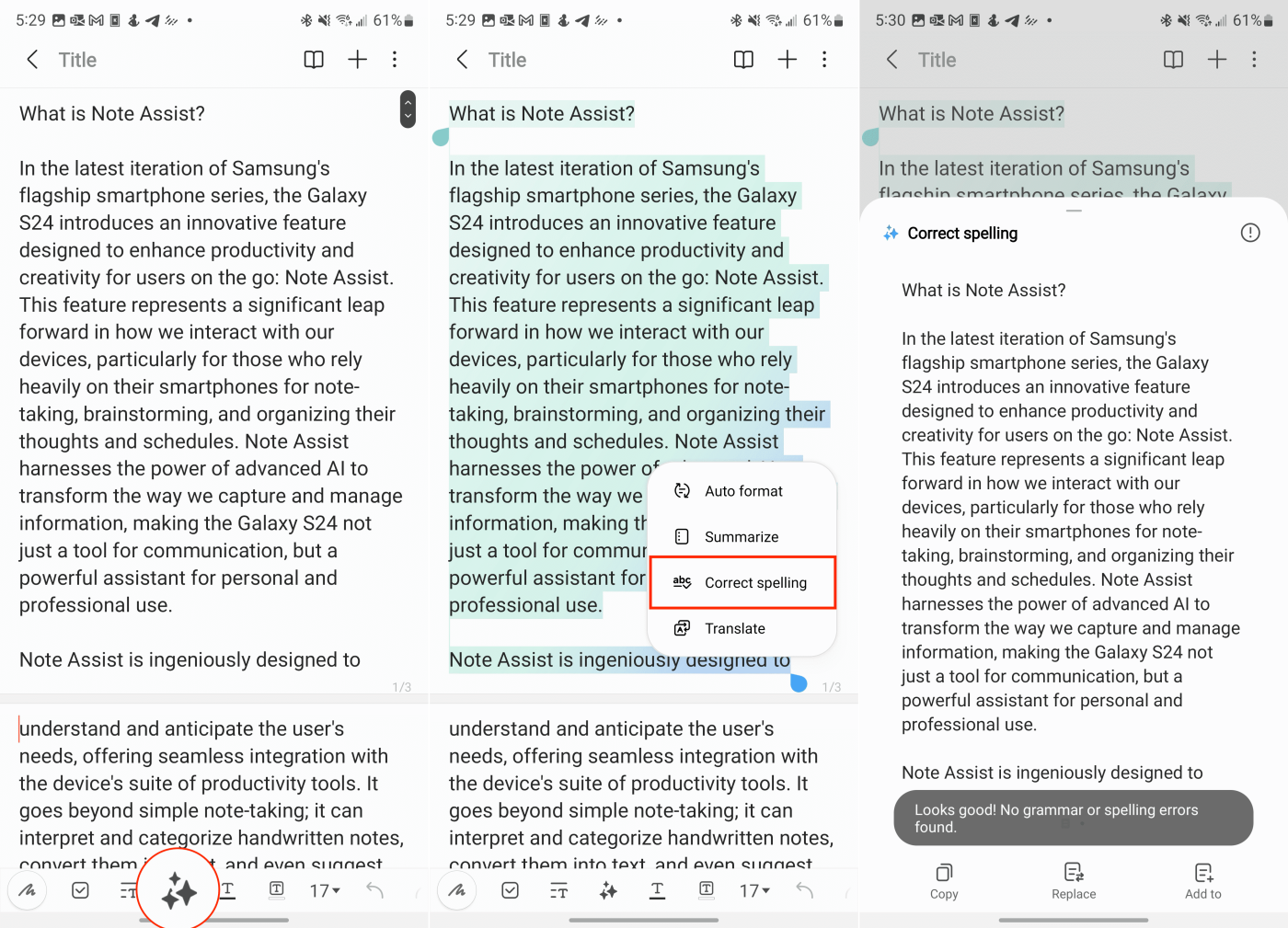
Заключение
Когда мы завершаем наше путешествие по Note Assist на Samsung Galaxy S24, одна вещь становится совершенно ясно: это не просто инструмент для создания заметок — это ваш оптимизированный инструмент повышения производительности, наполненный искусственным интеллектом. Использование Note Assist превращает ваш Galaxy S24 в нечто большее, чем просто устройство; он станет партнером вашего успеха. Легкая организация ваших идей, автоматизация утомительных задач (представьте, что ваши заметки волшебным образом создают события календаря!) и легкое обобщение важной информации — Note Assist освобождает ваше время и позволяет сосредоточиться на самых важных приоритетах.
Такие функции, как Note Assist, подчеркивают захватывающий путь развития технологий. Наблюдая за тем, как ИИ плавно улучшает нашу повседневную жизнь, будущее кажется ярким и безграничным. Возможность сделать работу более интуитивно понятной и повысить продуктивность без усилий больше не является далекой мечтой — это реальность, расположенная у вас на ладони.
Истории в Facebook могут быть очень интересными. Вот как вы можете создать историю на своем устройстве Android и компьютере.
Узнайте, как отключить надоедливое автоматическое воспроизведение видео в Google Chrome и Mozilla Firefox с помощью этого руководства.
Решите проблему, когда Samsung Galaxy Tab A зависает на черном экране и не включается.
Читать сейчас, чтобы узнать, как удалить музыку и видео с Amazon Fire и Fire HD планшетов, чтобы освободить место, убрать лишние файлы или повысить производительность.
Хотите добавить или удалить электронные почтовые аккаунты на вашем планшете Fire? Наше полное руководство проведет вас через процесс шаг за шагом, позволяя легко управлять вашими почтовыми аккаунтами на любимом устройстве. Не пропустите этот важный урок!
Учебник, показывающий два решения о том, как навсегда предотвратить запуск приложений при запуске на вашем устройстве Android.
Этот урок покажет вам, как переадресовать текстовое сообщение с устройства Android, используя приложение Google Messaging.
У вас есть Amazon Fire и вы хотите установить Google Chrome на нем? Узнайте, как установить Google Chrome через APK файл на устройствах Kindle.
Как включить или отключить функции проверки правописания в операционной системе Android.
Когда Samsung представила свою новую серию флагманских планшетов, было много причин для волнения. Galaxy Tab S9 и S9+ предлагают ожидаемые обновления по сравнению с серией Tab S8, а также Samsung представила Galaxy Tab S9 Ultra. Все три варианта предлагают что-то немного отличающееся, включая разные размеры батарей.







